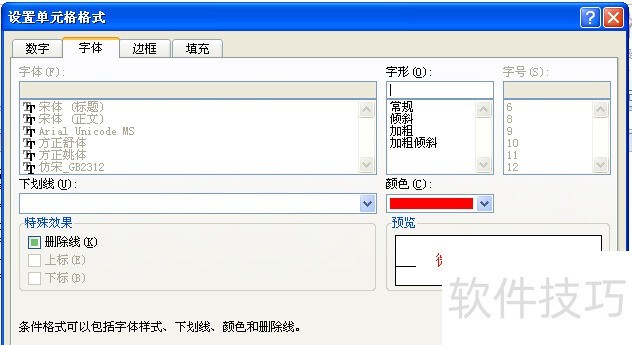excel单元格跟合并单元格比较数值设置条件格式
来源:人气:7更新:2024-09-22 22:00:14
在Excel中,编辑时常调整格式。本文将详述如何为单元格数值与合并后结果的比较设定条件格式。
1、 我们先创建三个列。日期,预计完工数量,实际数量。我们接下去要操作的是,实际数量如果小于预计完工数量,那么实际数量字体显示红色。
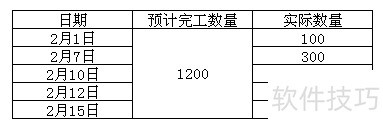
2、 选中整列实际数量,选择“条件格式”—"新建规则"。
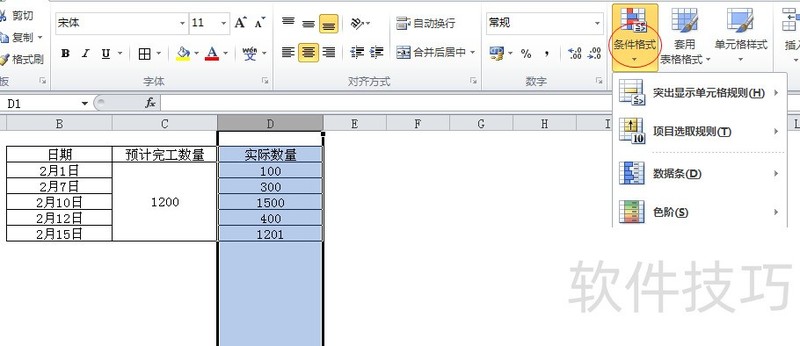
3、 选择规则类型下的第二种,"只为包含以下内容的单元格设置格式"。编辑规则时,选择“单元格值”—“小于”,然后选中第三个栏位,再点击excel中C3单元格。备注:单元格合并后,单元格位置取第一个单元格。在这里合并后的单元格位置是C3
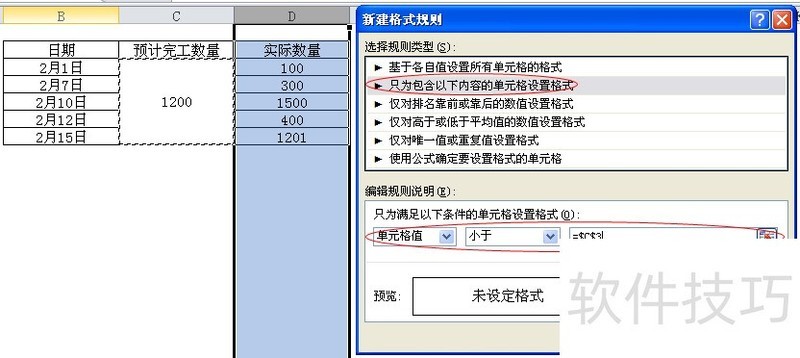
4、 编辑好规则后,再设置对应的格式。这个根据个人需求设置。在这里,我想把格式设置成红色。格式设置好以后,点击“确定”按钮即可。